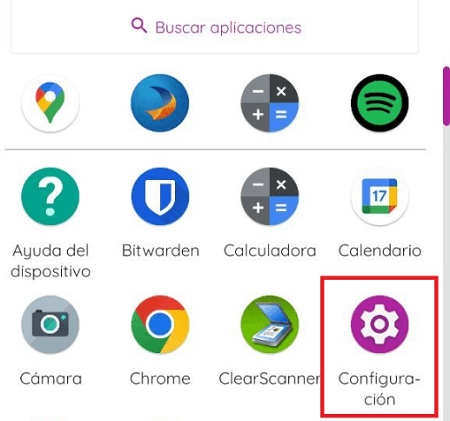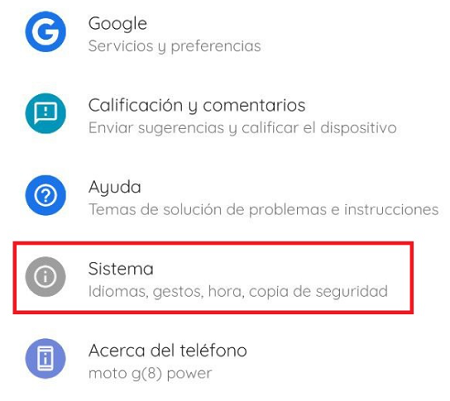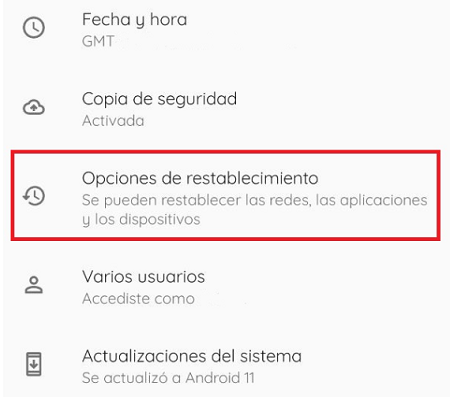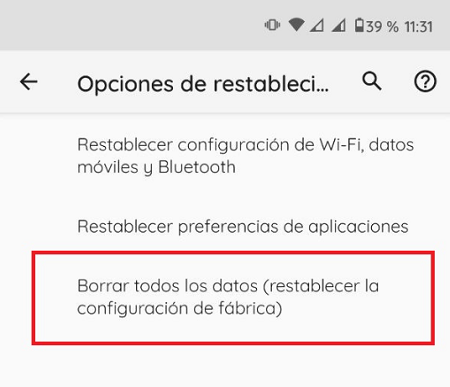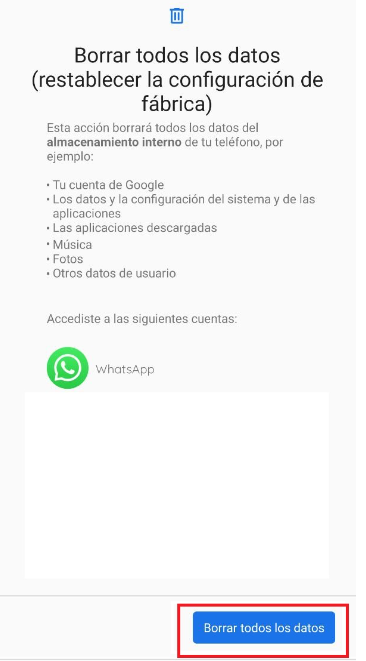Cómo reiniciar un celular Motorola [3 Métodos útiles]
En este artículo aprenderás cómo formatear un teléfono Motorola de tres maneras distintas, para que puedas resolver el problema con tu dispositivo sea cual sea el inconveniente. Podrás escoger reiniciar tu teléfono sin perder los datos dependiendo de cuál sea el caso.
Bien sea porque tu celular está lento, no puedes desbloquear la pantalla o cualquier otro motivo, es posible que en algún momento debas aprender cómo reiniciar un celular Motorola, pues en algunas ocasiones reiniciar el dispositivo puede resolver algunos problemas de rendimiento del celular o devolverte el acceso si lo has perdido.
Por eso, en este artículo te enseñamos cómo reiniciar un Motorola G5 (aplica para otros modelos de Motorola) de manera gratuita, rápida y segura, para que puedas resolver problemas comunes con tu dispositivo sin invertir tiempo o dinero y sin garantía de que se resolverá. Sigue leyendo para aprender las mejores técnicas para reiniciar tu celular.
Cómo reiniciar un celular Motorola desde Ajustes
La primera manera que aprenderás sobre cómo reiniciar un celular Motorola solo funcionará si tienes total acceso al dispositivo, es decir, si este no tiene la pantalla bloqueada o dañada. Además, podrás escoger si quieres mantener algunas configuraciones sin borrar, aunque esto puede hacer que no sea posible arreglar algún bug o error específico. Sigue estos pasos para formatear tu celular con este método:
Paso 1Abre el menú de aplicaciones y busca la de Ajustes o Configuración, y selecciónala.
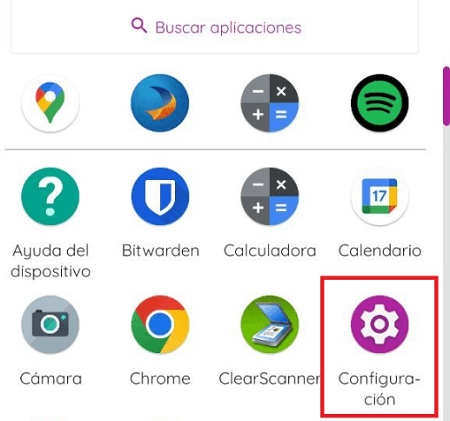
Selecciona Configuración para reiniciar un motorola G5
Paso 2Seguidamente, desliza hacia abajo hasta la opción de Sistema > Opciones avanzadas.
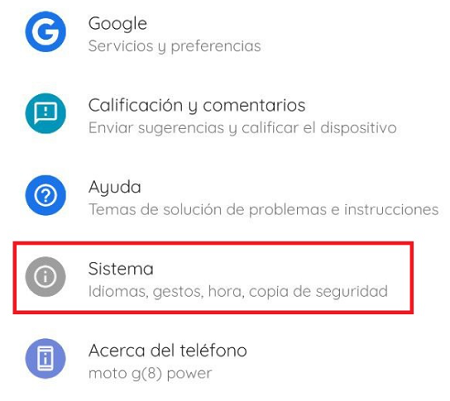
Selecciona sistema para reiniciar un motorola G6
Paso 3Entre las opciones, escoge Opciones de restablecimiento. Ahí se encuentran todas las opciones para restablecer las configuraciones de tu dispositivo.
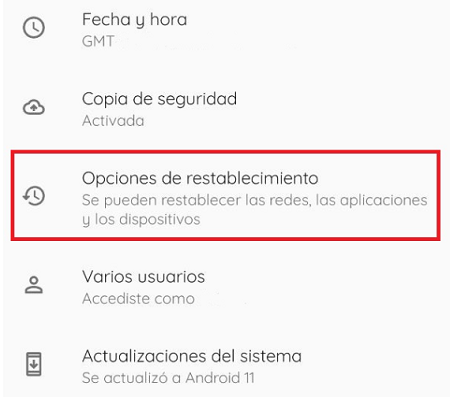
Escoge Opciones de restablecimiento a formatear un teléfono Motorola
Paso 4Seguidamente, verás la opción de Borrar todos los datos, que significa restablecer la configuración de fábrica del dispositivo de Motorola.
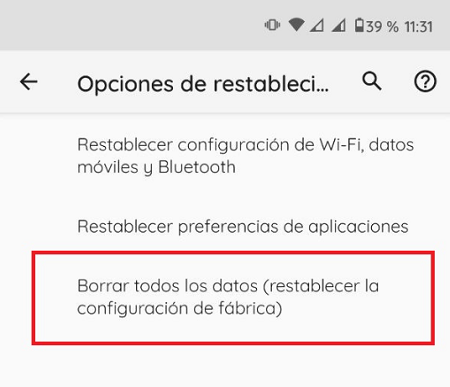
Borrar todos los datos para reiniciar un celular Motorola
Paso 5Selecciona esta opción, y confirma. Luego de un momento, tu teléfono debería reiniciarse y ya habrás borrado todos los datos y configuraciones.
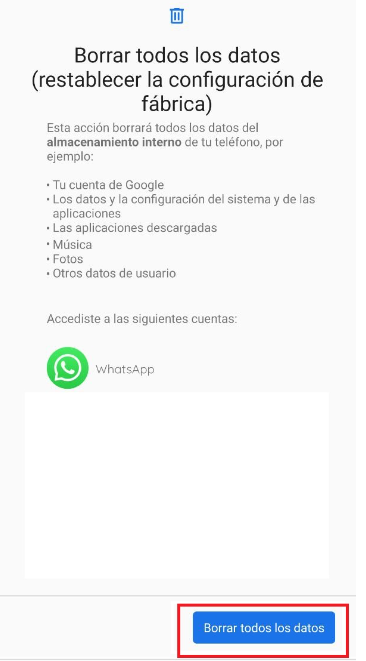
Selecciona borrar todos los datos
Este método no reinicia la cuenta de Google vinculada al dispositivo, es decir, deberás recordar las credenciales para poder acceder al teléfono una vez formateado. Además, este formateo no es profundo y es posible que no corrija el error que querías, por lo que tendrás que usar otros métodos. Sin embargo, esto puede ayudarte si simplemente quieres liberar espacio de tu celular fácilmente.
Te gustaría: Cómo desbloquear un celular Android [4 métodos]
Cómo formatear un teléfono Motorola de fábrica
El método anterior te permite reiniciar tu Motorola sin forzar este formateo, pero a la vez no te permite borrar toda la información como puede hacerse desde el modo de recuperación. Por ello, es probable que este método te ayude a resolver más problemas con tu celular que el anterior, por ejemplo, de virus y aplicaciones maliciosas que hayas instalado. Sigue estos pasos para aprender cómo reiniciar un Motorola G6 (así como otros modelos) rápidamente.
Paso 1Apaga el celular de la manera usual, o dejando presionado el botón de bloqueo.
Paso 2Pulsa y mantén presionadas las teclas de bajar volumen y bloqueo, hasta que aparezca el logo de Android y posteriormente la consola del Modo Recuperación en pantalla.
Paso 3Muévete por el menú con las teclas de bajar y subir volumen hasta la opción Wipe data/Factory reset. Selecciona esta opción presionando brevemente la tecla de desbloqueo.
Paso 4Ahora selecciona la opción de Reboot system now, esto iniciará tu teléfono nuevamente, ya completamente reiniciado de fábrica.
Para reiniciar tu dispositivo con este método, debes conocer las credenciales de la cuenta de Google activa en el dispositivo, si bien no necesita que conozcas el patrón de desbloqueo en un inicio, pues es un reinicio forzoso del celular. Si has olvidado tu contraseña de Google, el siguiente método te funcionará mejor.
Artículo relacionado: Cómo eliminar el patrón de bloqueo de pantalla en Android[Guía paso a paso]
Cómo reiniciar un celular Motorola con facilidad usando DroidKit
Si ninguno de los métodos anteriores te sirven para resolver el problema con tu dispositivo, este método te servirá para aprender cómo reiniciar un celular Motorola rápidamente, incluso si has olvidado el patrón de desbloqueo. Además, DroidKit te permite recuperar archivos luego de reiniciar el dispositivo, lo cual es una gran ventaja si has perdido información importante. Entre sus ventajas, también están:
- Su descarga es gratuita, solo necesitas una cuenta de correo electrónico activa para activar el producto.
- Sirve para resolver una gran variedad de problemas en Motorola y cualquier dispositivo que utilice Android como sistema operativo, con varias herramientas que se pueden aplicar en distintos contextos.
- Es fácil de usar, incluso si no eres experto en tecnología, podrás resolver una serie de situaciones simplemente siguiendo los pasos mostrados en pantalla.
- Es seguro y confiable. Basta de usar programas que solo infectan tu ordenador o móvil con publicidad engañosa, virus, o basura no deseada en tus dispositivos.
- Es efectivo, realmente te ayuda a resolver de raíz distintos problemas comunes en dispositivos Android.
Si quieres utilizar este método para formatear tu celular Motorola, simplemente sigue estos pasos a continuación:
Paso 1Descarga DroidKit en tu ordenador desde la web oficial de iMobie, ¡sé cuidadoso de no descargar de otros sitios, esto puede ser perjudicial!
Paso 2Instala el archivo descargado, luego de unos segundos estará listo para ejecutarse. Abre la app y activa el producto usando un correo electrónico, para poder ver las herramientas disponibles. Conecta tu celular al ordenador usando un cable USB y asegúrate de no moverlo durante el proceso. Selecciona Desbloqueador de pantalla.

Con DroidKit puedes reiniciar un celular Motorola
Paso 3Lee la descripción del producto Desbloqueador de pantalla y ten en cuenta que esta función borrará todos los datos del celular. Haz clic en Empezar.

Haz clic en Comenzar para formatear un teléfono Motorola
Paso 4Espera unos segundos. Tenemos que descargar un archivo de configuración para reiniciar un teléfono Motorola. Después de descargar el archivo, haz clic en Quitar ahora.

Pulsa en Quitar Ahora para reiniciar un Motorola G5
Paso 5Ahora necesitamos operar nuestro Samsung de acuerdo con las instrucciones en pantalla para ponerlo en modo de recuperación. Luego podemos ver que Droidkit está eliminando el código de pantalla. Espera un momento hasta que reinicie el Motorola. Espera unos segundos a que se complete la acción, una vez que se muestre en la pantalla de tu ordenador que el dispositivo está listo, lo puedes desconectar, ¡y eso es todo!

Desbloquear la pantalla con éxito
Como ves, la herramienta de Desbloqueador de pantalla de DroidKit es super útil si has olvidado tu contraseña o patrón de desbloqueo, además te permite hacer un reinicio profundo de los datos en el celular, y es muy probable que te ayude a resolver tu inconveniente actual. Si te preocupa perder los datos, con DroidKit puedes recuperar distintos tipos de archivo fácilmente.
Conclusión
Te hemos presentado tres métodos posibles para reiniciar tu Motorola, y, aunque pueden variar ligeramente dependiendo del modelo de tu celular y versión de Android, es posible que alguno de estos métodos te ayude a resolver tu problema efectivamente. El primer paso siempre será identificar el problema, luego podrás escoger el método que más se adapte a tu caso y seguir los pasos.
Aprender cómo formatear tu celular Motorola es sencillo, y con DroidKit tienes la oportunidad de recuperar archivos perdidos. Esperamos haber ayudado a encontrar la solución ideal para el problema de tu celular, ¡y te recomendamos seguir navegando por el sitio web de iMobie para encontrar otros consejos útiles para resolver inconvenientes comunes con tus dispositivos Android!

Rebeca Xia


Miembro de iMobie, interesa mucho por resolver los problemas relacionados con iOS & Android.
 AnyUnlock
AnyUnlockDroidKit
 PhoneRescue para iOS
PhoneRescue para iOSPhoneRescue para Android